ዘመናዊ የኮምፒተር ፕሮግራሞች ለሰነዶች ፎቶግራፎችን ጨምሮ በቤት ውስጥ ብዙ ነገሮችን እንዲያደርጉ ያስችሉዎታል ፡፡ በዚህ ፕሮግራም እገዛ የራስዎን ገንዘብ መቆጠብ ብቻ ሳይሆን ፎቶዎችን በማተም ካፒታልዎን ጭምር ማሳደግ ይችላሉ ፡፡
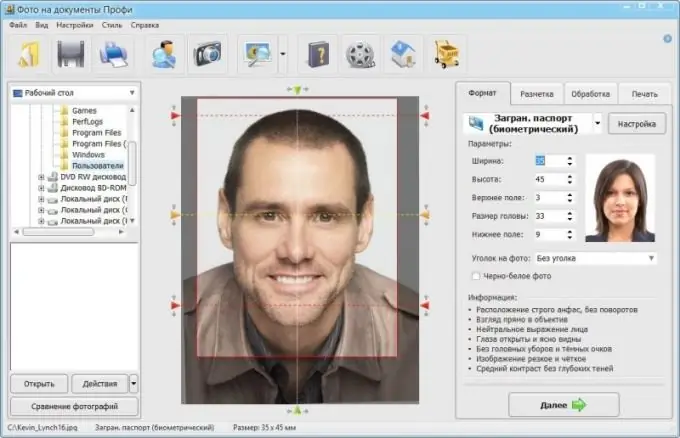
"ፎቶ ለሰነዶች" - ጠቃሚ ፕሮግራም
በአሁኑ ጊዜ በቤት ውስጥ ከፍተኛ ጥራት ያለው ፎቶ ማዘጋጀት ከባድ አይደለም ፡፡ በኮምፒተርዎ ላይ ልዩ ፕሮግራም መጫን እና ከፍተኛ ጥራት ያለው ማተሚያ ፣ ካሜራ እና የፎቶ ወረቀት መግዛት ብቻ ያስፈልግዎታል ፡፡ ሶፍትዌሩን በተመለከተ በዚህ ረገድ “ፎቶ ለሰነዶች” የተሰኘው ፕሮግራም ራሱን በራሱ አረጋግጧል ይህም ለግል ዓላማም ሆነ ለንግድ ዓላማ ሊውል ይችላል ፡፡ በዚህ ትግበራ የተወሰዱ ሥዕሎች በፎቶ ስቱዲዮ ውስጥ ከሚወስዷቸው የከፋ አይሆንም ፡፡ በእርግጥ በማንኛውም ጊዜ ሌላ ፎቶ ማንሳት እና አዲስ ፎቶ ማንሳት ይችላሉ ፡፡
ፕሮግራሙ እንዲሁ ብዙ ጥቅሞች አሉት-ቀላልነት ፣ ለተጠቃሚ ምቹ በይነገጽ እና አስፈላጊ የመሳሪያዎች ስብስብ። ስለዚህ በፎቶው ውስጥ አንድ ጥግ ማድረግ ይችላሉ (አስፈላጊ ከሆነ) ፣ ምስሉን ወደሚፈለገው ቅርጸት ያዘጋጁ ፡፡ ፕሮግራሙ የሩሲያ እና የውጭ ፓስፖርቶችን ፣ ለተለያዩ ቪዛዎች ፎቶዎችን ፣ የመንጃ ፈቃድ እና ሌሎች በርካታ ሰነዶችን ይደግፋል ፡፡ የመተግበሪያው ቤተ-መጽሐፍት በርካታ ደርዘን የሴቶች እና የወንዶች ልብሶችን ይ containsል ፣ ስለሆነም ተስማሚ ባልሆኑ ልብሶች ውስጥ ለሰነድ ፎቶግራፍ ቢያነሱም በፕሮግራሙ ውስጥ ከቀረቡት አማራጮች ውስጥ አንዱን መምረጥ ይችላሉ ፡፡ በምስል ማቀነባበሪያ ሂደት ውስጥ ቀለሞችን መለወጥ ፣ ንፅፅር እና የግለሰቦችን ቦታዎችን እንደገና መጫን ፣ ዳራውን ማስወገድ እና የተገኘውን ፎቶ ከዋናው ጋር ማወዳደር ይችላሉ ፡፡
ከፕሮግራሙ ጋር መሥራት
ከዚህ ፕሮግራም ጋር አብሮ መሥራት በጣም ቀላል እና ቀላል ነው ፣ ስለሆነም ለጀማሪ ፎቶግራፍ አንሺም እንኳን እሱን ለመቆጣጠር አስቸጋሪ አይሆንም ፡፡ እና አሁን ለሰነዶች ፎቶግራፍ ለማንሳት እንዴት እንደሚቻል ትንሽ ተጨማሪ ዝርዝር ፡፡ በመጀመሪያ ፣ እርስዎ በሚጠጉበት እና በቀጥታ ወደ ካሜራው በሚመለከቱበት ጥሩ ጥራት ያለው ዋና ፎቶ ያስፈልግዎታል ፡፡
በቤት ውስጥ ከፎቶ ሰነዶች ጋር ለመስራት ሁሉም የፕሮግራሙ ስሪቶች ተስማሚ ናቸው - መደበኛ ፣ “ፕሮፊ” ፣ “ኤክስፕረስ”።
አሁን ፕሮግራሙን "የሰነድ ሰነዶች" ይጀምሩ ፣ በግራ በኩል ባለው የመሳሪያ አሞሌ ውስጥ የ "ፋይል" ክፍሉን ያግኙ እና በተቆልቋይ መስኮቱ ውስጥ “ፎቶን ክፈት” ወይም “የቅርብ ጊዜ ፎቶ” ፣ “የተጠናቀቀ ፎቶ” ን ይምረጡ ፡፡ የተፈለገውን ምስል ቦታ ይግለጹ እና ወደ ፕሮጀክቱ ያክሉት ፡፡ ከዚያ የሰነዱን ቅርጸት ይምረጡ ፣ የእሱ ዓይነት ፣ ምልክት የትኛው - ቀለም ወይም ጥቁር እና ነጭ - ማንሳት የሚፈልጉት ፎቶ ፣ አንድ ጥግ ከፈለጉ ፣ በየትኛው ወገን ላይ መቀመጥ እንዳለበት ያመልክቱ ፡፡
አሁን ፎቶውን ምልክት ማድረግ ያስፈልግዎታል ፡፡ የተጠናቀቀውን ፎቶ መጠን በትክክል ለመወሰን በ “አቀማመጥ” ክፍል ውስጥ ልዩ አማካሪ ይረዳዎታል። የዓይኖቹ ተማሪዎች መሃከል ፣ የግንባሩ መስመሮች ፣ አገጭ ፣ የፊት መሃከል ላይ ምልክት ያድርጉ ፡፡ ውጤቱን ለማስተካከል “ቀጣይ” ን ጠቅ ያድርጉና ወደ የፎቶ አርትዖት ክፍል ይሂዱ ፣ እዚያም የቀለሙን ሚዛን ፣ ዳራ ፣ ብሩህነትን ፣ ንፅፅርን መለወጥ ብቻ ሳይሆን ከፈለጉ አዲስ ልብሶችን ማከል ይችላሉ ፡፡ በሕትመት ክፍል ውስጥ በአንድ ሉህ የፎቶዎችን ብዛት እና የሚጠቀሙበትን የወረቀት መጠን ይግለጹ ፡፡
የተጠናቀቀውን ፎቶ በኮምፒተርዎ ወይም በተንቀሳቃሽ ሚዲያዎ ላይ ያስቀምጡ ፡፡ አሁንም ሊፈልጉት ይችላሉ ፡፡ እና ከዚያ ፣ ለአንድ ሰነድ ፎቶ ለማንሳት አታሚውን ለመጠቀም ብቻ በቂ ይሆናል ፡፡
ከዚያ በስተቀኝ በኩል በሚሠራው መስኮት ውስጥ ስዕሉን ማካሄድ ይጀምሩ። የሰነዱን ቅርጸት እና ዓይነት ይግለጹ ፣ ንጥሎቹን “ቀለም” ይፈትሹ (ሰነዱ በቀለም ውስጥ ፎቶ የሚፈልግ ከሆነ) ፣ “ጥግ” እና ከዚያ ወደ “ማርካፕ” ክፍል ይሂዱ ፡፡ እዚህ ጥያቄዎቹን በመከተል የግራ እና የቀኝ አይኖች ተማሪ ፣ የክርን መስመር እና የፊት መሃከል ማዕከልን ይወስኑ ፡፡ ከዚያ የ “ቀጣይ” ቁልፍን ጠቅ ያድርጉ እና በጣም ጥሩውን ብሩህነት ፣ ንፅፅር ፣ የምስሉን ሙሌት ማስተካከል ፣ ቀለሞችን ማስተካከል ፣ ጥርት ማድረግ እና የማሳደጊያ አይነት መምረጥ የሚችሉበት ወደ ፎቶ ማቀነባበሪያ ክፍል ይሂዱ ፡፡
ጠቃሚ ምክሮች
የ “ፎቶ ለሰነዶች” ፕሮግራምን ከመጠቀምዎ በፊት የመጀመሪያውን ፎቶ በ “ፎቶ መሳሪያ” ወይም “የውበት ስቱዲዮ” ፕሮግራም ውስጥ ማስኬድ ይችላሉ ፡፡ የፊት ገጽታን መጨማደድን ለማስወገድ ፣ የአይን እና የከንፈሮችን ማዕዘኖች ከፍ ለማድረግ ፣ የፊት ገጽታዎችን እንዲጨምሩ ወይም እንዲቀንሱ እንዲሁም የቆዳ ጉድለቶችን እንዲያስወግዱ ያስችሉዎታል ፡፡







